
本地下载文件大小:1.29 MB
 Adobe Camera Raw Windows 12.306-12
Adobe Camera Raw Windows 12.306-12  Aurora HDR 2019 64位 1.0.0.2550 正式版03-27
Aurora HDR 2019 64位 1.0.0.2550 正式版03-27  Adobe XD CC 2019 21.1.1208-21
Adobe XD CC 2019 21.1.1208-21  Keying Suite 11 64位 11.1.1105-27
Keying Suite 11 64位 11.1.1105-27  草图大师Sketchup2017专业版 17.2.255504-09
草图大师Sketchup2017专业版 17.2.255504-09  Cinema 4D R20 Win10 20.05903-27
Cinema 4D R20 Win10 20.05903-27  亿图图示完全版破解 9.403-13
亿图图示完全版破解 9.403-13  CLIP STUDIO PAINT Pro专业版 1.8.8 中文版03-06
CLIP STUDIO PAINT Pro专业版 1.8.8 中文版03-06  Mindjet MindManager 2019破解版 19.1.198 汉化版02-25
Mindjet MindManager 2019破解版 19.1.198 汉化版02-25  Agisoft PhotoScan Professional 1.4.5.7354 中文版12-25
Agisoft PhotoScan Professional 1.4.5.7354 中文版12-25 ComicEnhancer Pro漫画增强器是一款非常好用的图像处理软件,由于种种原因,电子版扫描的漫画常常因为纸张薄、纸质差而带有斑点、纸色、背透(纸张背面的图像透过来),或者因为扫描参数设置不当而造成图像灰暗、模糊,看起来实在是太累。这款ComicEnhancer Pro就能很好地解决这些问题。
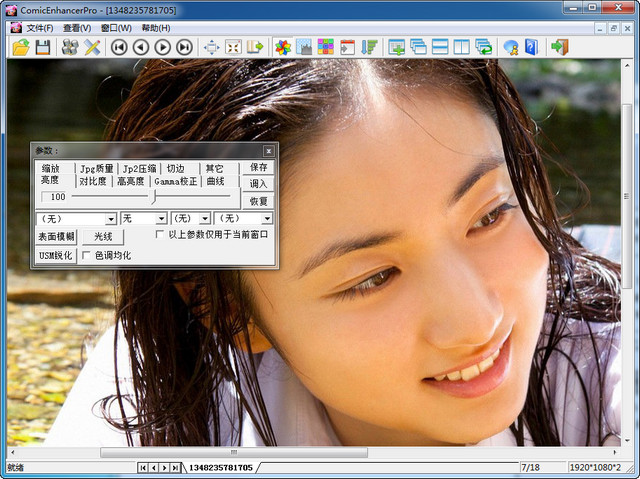
(1).能够一次调节指定目录下所有图像文件的亮度、对比度、Gammar校正等,以增强图像质量;
(2).能够旋转、调节图像尺寸,进行锐化、柔化,真彩转黑白,调节JPEG图像压缩比等;
(3).调整好的参数设置能够保存、调入,便于重用;
(4).具有全尺寸的“所见即所得”的效果预览,可以单页调节/保存,也可以成批调节/保存;
(5).在源图像文件相同、参数设置相同的情况下,转换效果是可重复的。因此可以建立一种新的漫画共享模式:如果某位漫友对网上的某部漫画效果不满意,用ComicEnhancer Pro进行了调整,则他可以将调整所用参数发表在BBS上,其他漫友可以套用这些参数对同一部漫画进行增强,从而大家都能得到满意的漫画。
(6).能够用减色的方式,将通常JPG格式的黑白漫画转成16级、8级、4级灰度PNG格式,减少文件长度。这个一般只对质量很好的漫画有用,正好用来对付尺寸越来越大的“完美版”漫画。
1. 可以随时根据漫画质量和当前显示器设置对图像进行增强,保证最佳视觉效果,同时图像文件本身保持不变。
2. 可以在一个主窗口下同时浏览多个文件,或同一文件的多个备份,便于比较。不过每打开一个图像窗口均需消耗大量内存,因此在低于128MB内存的机器上不提倡同时打开4个以上的窗口。基本上当你听到硬盘狂响不止时就是物理内存不足了。
3. 除了通常的用键盘翻页(逗号/句号或加号/减号)、用键盘移动大图(四个箭头键),和用鼠标拖动大图外,还支持鼠标翻页(双击左键下翻,按住左键单击右键则上翻)。
目前能够输入的图像格式包括JPG、UFO、GIF、BMP、PNG、TIFF、WMF、JPEG 2000(JP2/J2K/JPC)、WEBP,能够输出的图像格式包括JPG和BMP、PNG、TIFF、JP2。其中JPG能输出24位真彩和256级灰度格式;PNG、BMP、TIFF能够输出24位真彩、256色 、128色、64色、32色、16色、8色、4色、2色和256级、128级、64级、32级、16级、8级、4级灰度及纯黑白格式。TIFF单色图像采用CCITTFAX4(G4)压缩,其它采用LZW压缩。JPEG 2000支持24位真彩和256灰度图像,并可通过设置压缩率定量控制输出文件的大小。
如果有本程序不能识别的非标准图像文件,请用ComicsViewer或ACDSee转换成标准JPG或PNG格式,再调用本程序。
启动 ComicEnhancer Pro后,显示出主框架窗口,并在下方显示参数调节对话框。用户一般先选“文件->打开”菜单,调入几个图像文件,然后对参数进行试调节(参数项含义见后),直至满意为止。在打开某个文件后,用页面浏览键键(参见“查看->页面浏览”菜单项提示)可以在同一个窗口中打开同级目录下的其它文件。文件的浏览顺序通过“查看->文件显示顺序”菜单项进行设置。这样可以在更大的范围内检查参数的作用效果。图像较大时可以用箭头键移动,也可以按住鼠标左键拖动。双击鼠标左键可以向后翻页,按住左键单击右键则向前翻页。
在参数确定后,选择“文件->成批转换”菜单,即可调出原ComicEnhancer界面,对成批图像文件进行处理:
在“需增强的漫画”框中,点击“选择”按钮,选择源文件(需处理的漫画文件)所在目录,再从“源文件”列表中选择源文件类型。点击“查看文件”按钮可以启动图像浏览器并打开目录下的第一个源文件。如果“包括子目录”选项被选中,处理时连源目录所带子目录下的文件一起处理,否则只处理源目录下的文件。
在“增强后的漫画”框中,点击“选择”按钮,选择目标文件(处理后生成的新文件)的存放目录,再从“新文件扩展名”列表中选择目标文件类型。点击“查看文件”按钮可以启动图像浏览器并打开目录下的第一个目标文件。源文件和目标文件如果是同一个目录,处理前会提示用户是否要覆盖源文件。
如有必要,调节“选项”框中的各个选项。
如有必要,可以点“选择转换”按钮,先选择几个源文件转换一下,看一下实际转换后的效果。
所有参数配置好后,点击右上方的“全部转换”按钮开始图像处理。处理过程中底部的进度条会显示当前处理进度,处理完后弹出对话框显示需处理的文件数、成功处理的文件数。如果有文件不能成功处理(不能读或不能写),会提示用户打开处理过程的记录文件,从中可以知道具体哪些文件不能读或写。不能读的原因可能是源文件损坏,或不是标准的文件格式,可以用ACDSee转换一下再重试。不能写的原因可能是因为目标目录不允许写,或磁盘空间不够。
在点击“全部转换”按钮开始处理后,“全部转换”按钮变成“停止转换”按钮,其它控件变灰。用户点击“停止转换”按钮可以中断正在进行的处理。
如果对调整效果比较满意,点击“保存”按钮可以将参数存盘。点击“调入”按钮可以调入以前存盘的参数。点击“恢复”按钮则将参数设置为默认值。如果需要删除某次保存的参数值,点击“调入”按钮,在打开“参数管理”对话框后,选择欲删除的设置,点“删除”按钮。
提示:
源文件目录最好和目标文件目录不一样,避免覆盖,并且可以反复运行。
由于各选项参数的设置与具体图像质量有关,因此如果一次需要处理的图像很多,最好先从中选择几张进行试调节,参数调试好后再对所有文件进行最终调节,以节省运行时间。
从1.24版开始,原来的“转换”按钮更改为“全部转换”,即对源目录下的所有文件进行转换,适用于参数已确定的情况;新增“选择转换”按钮,允许对选定的(多个)文件进行转换,适用于参数尝试、调整阶段。
新增功能:
在“切边”对话框中加入了排版功能。
调节,包括可以连续调节参数的高斯模糊、锐化。
表面模糊,与Photoshop中的同名功能类似,在保持边缘的同时对图像进行平滑。
USM锐化,与Photoshop中的同名功能类似,在保持边缘的同时对图像进行锐化。
减色选项,可以选择减色时是否抖动、减色时使用的算法等。
照度修正、照度归一。同时去掉与此重复的原“去阴影”选项。
光线,模仿Photoshop的“阴影/高光”。
“色调均化”选项。
颜色数,对当前图像的颜色数进行统计。
在“曲线”中,增加二次调节项。
通道,包括通道互换、通道混合、颜色替换等。原“红蓝互换”选项与“通道互换”重复,故取消。原“反白”选项也移至通道界面。
在“切边”界面中可以选择“纠斜”,实现自动纠斜。
“16级灰度以下PNG设置背景透明”选项,便于制作背景透明的PDF。
对纯黑白二值图可以设置去斑点。
原“加粗”(即“膨胀”)增加了二档,并增加“变细(腐蚀)”、“开”、“闭”。
直方图中加入“log”选项。
功能增强:
状态条上能显示当前图像的色深(bits per pixcel)。
“锐化”增加了a1~a3级。
增加了“自动对比度3”。
“柔化”增加了a1~a5级,相当于半径1.0~2.0的5×5高斯模糊。原先01~05级“柔化”矩阵也进行了修改,效果比原来的更柔和。
图像缩放改用IPP实现,速度快了很多,不过exe文件也大了很多。
在状态条上显示图像DPI。
强化“曲线”的效果,原来的效果太温柔了。
功能修正:
“高亮值”下限从170降至150。
批量设置DPI时,DPI上限放宽至8000。
去掉了缩放算法的选择项。
批量处理时的进度条改为按照文件数显示进度,以提高精确度。
调整了几项图像处理功能的执行顺序。
重写底层图像数据结构、图像读写及图像处理,使CEP、CV、UV共用同一套图像引擎。
如果图像尺寸太大,减色成纯黑白时,会一片白。
直方图中R、B颠倒了。
对图像处理顺序进行了调整。
对本帮助文件进行修订。
 Lumion Pro 10 32位
Lumion Pro 10 32位 图像处理 / 10 GB
 Axure RP 9.0中文版
Axure RP 9.0中文版 图像处理 / 44.2 MB
 CAD迷你看图2020
CAD迷你看图2020 CAD软件 / 32.92 MB
 飞思Capture One 20破解版
飞思Capture One 20破解版 图像处理 / 133.89 MB
 Adobe Camera Raw 32位
Adobe Camera Raw 32位 图像处理 / 392.98 MB
软件评论
请自觉遵守互联网相关政策法规,评论内容只代表网友观点,与本站立场无关!
2014-07-01 17:56 支持(4) 回复